图片在PowerPoint演示文稿有着举足轻重的作用,如果只是单纯的插入图片,那么你的PPT显得有些单调乏味,大众化的作品很难让人眼前一亮。
今天一起来制作一张九宫格图片,给你的PPT添砖加瓦。

第一步
首先,添加第一张幻灯片后,删除幻灯片中所有文本框(或者将版式设置为空白),在插入选项卡插图功能区中,点击形状,在下拉菜单中选中矩形。然后,在编辑区域幻灯片中,绘制一个长方形或正方形。
最后,选中这个矩形,同时按下键盘上的Ctrl + C键复制矩形,接着同时按下键盘上的Ctrl + V键粘贴矩形,一共需要粘贴8张矩形。矩形的总数是九张。
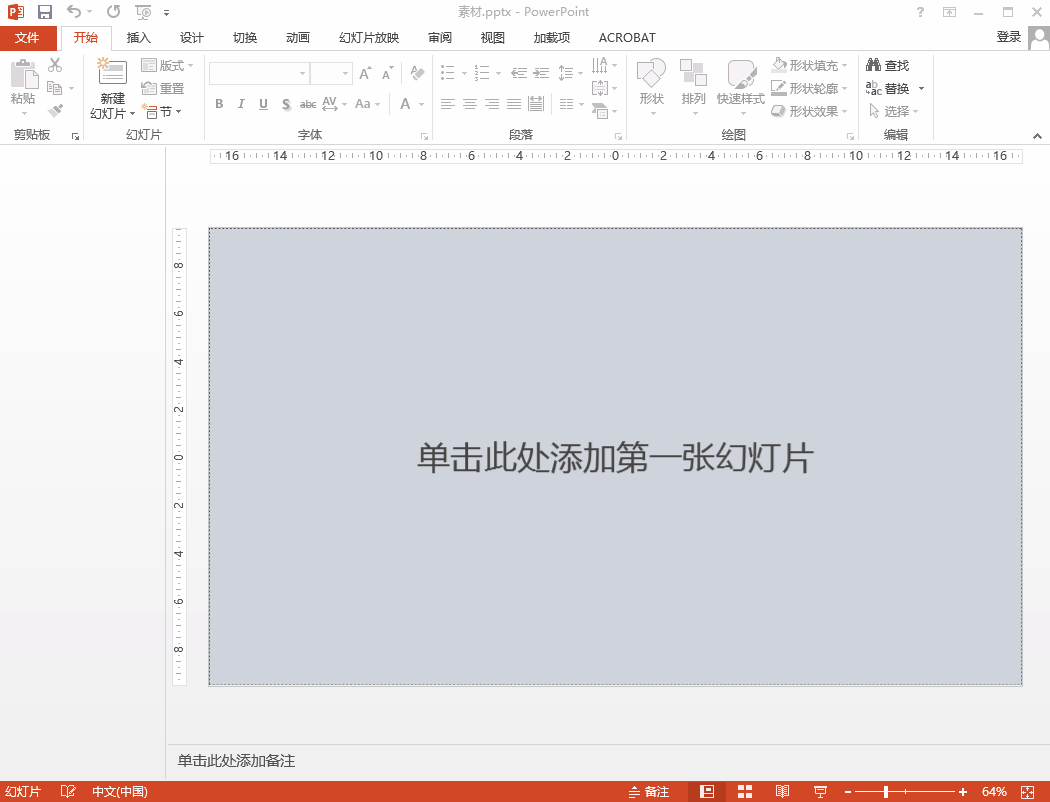
第二步
将九张矩形排列成九宫格的形状,中间的空隙可根据具体情况进行调整。全选九张矩形,右键单击,将鼠标指针移动至右键菜单中的组合,选中二级菜单中的组合选项。

第三步
点击组合后的图形边缘,选中图形,右键单击后选择设置形状格式。在设置形状格式窗格中,点击填充线条。在填充中选择图片或纹理填充,接着点击文件按钮。在插入图片窗口中,根据路径找到素材文件所在位置,左键双击选用图片。
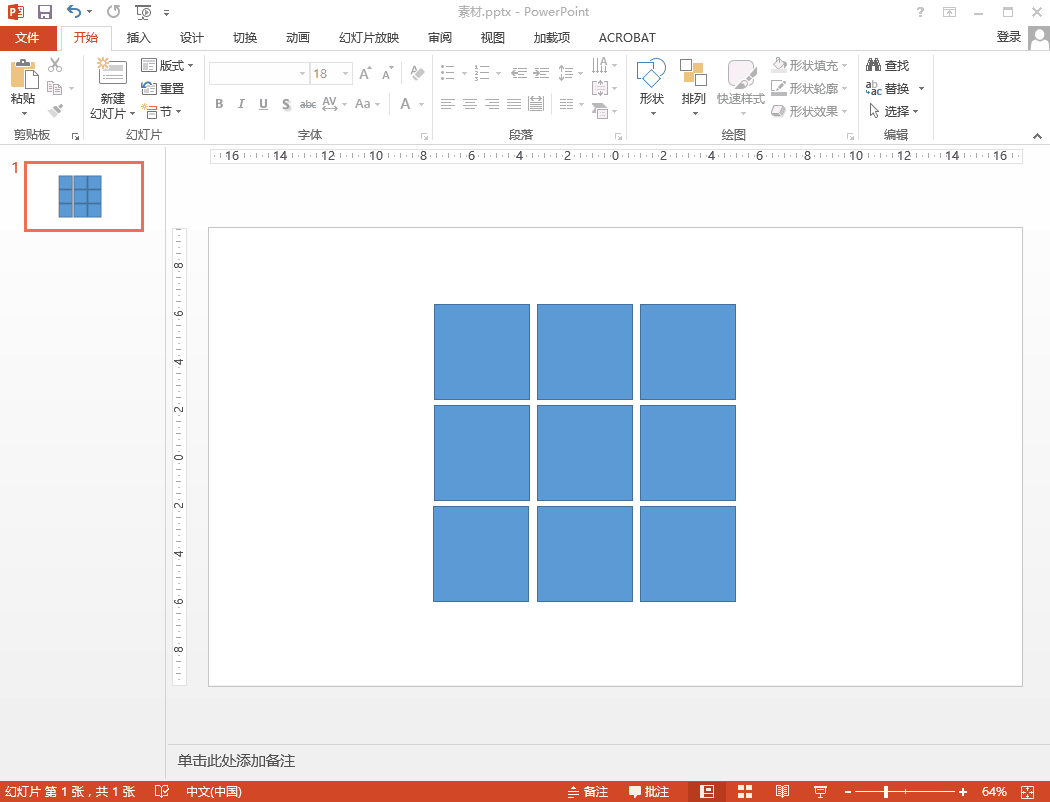
这样九宫格图片就已经完成了,是不是很漂亮呢?也可以将九宫格图片导出到计算机中,右键单击图片后,选择右键菜单中的另存为图片选项,选择存储位置后,点击保存就可以啦。赶快动手操作一下吧。
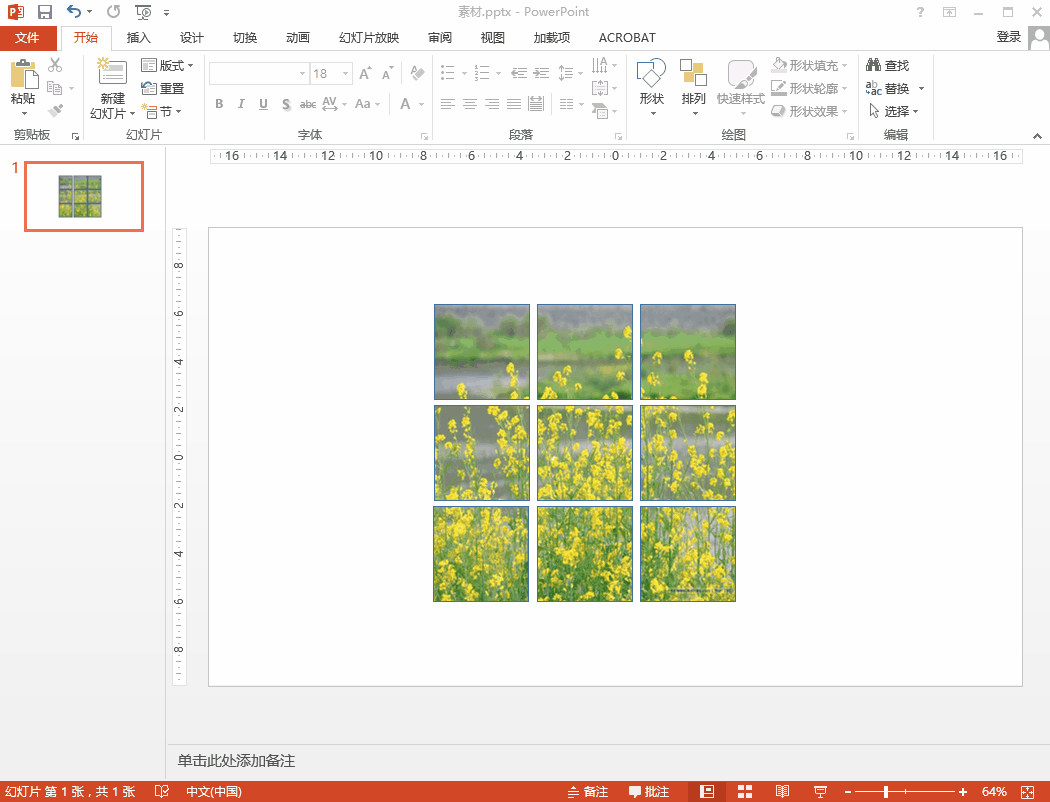
虽然九宫格图片很多软件都能轻松实现,但是在PPT中学习这些技巧,再加上自己创意,相信你一定能够做出更加出彩的作品。






















